文章詳情頁
PPT如何制作做立體按鈕效果?
瀏覽:81日期:2022-06-04 17:41:51
我們在制作ppt的時候有時候會希望制作的圖案會有一些立體的效果,這樣會使得整個ppt更加的美觀,那么今天小編就來教大家一個制作ppt視覺差立體按鈕效果的方法,想學的小伙伴可以一起來看看。
1、我們【插入】一個圓角矩形,然后可根據自己的需要調整形狀的圓角,如圖所示。
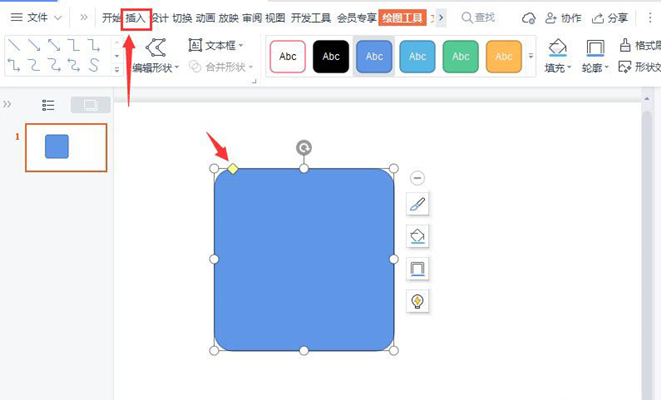
2、我們給圓形矩形填充為漸變顏色,把線條設置為無,漸變樣式選擇線性漸變,方向為左上到右下,如圖所示。
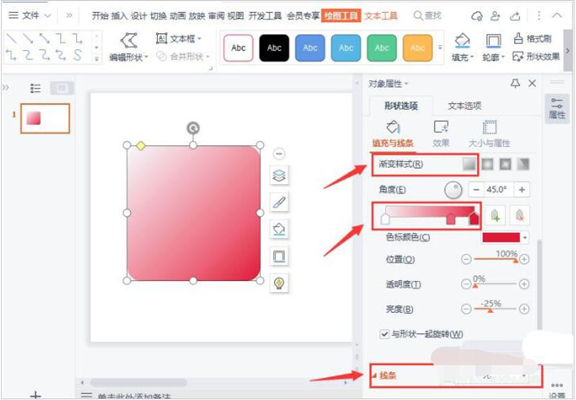
3、我們把填充好漸變顏色的圓角矩形復制一個出來,然后把線性漸變的方向設置為右下到左上,如圖所示。
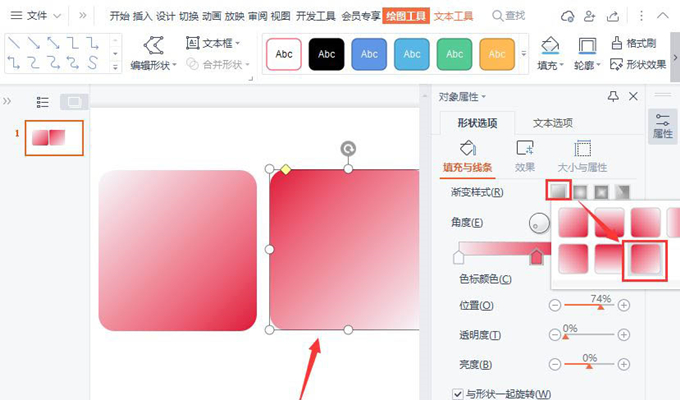
4、我們把右下到左上的漸變圓角矩形縮小一點,然后把它疊放在大的圓角矩形上面,居中對齊即可,如圖所示。

5、接著,我們把大的圓角矩形再復制一個出來,調整好漸變顏色和不透明度,如圖所示。
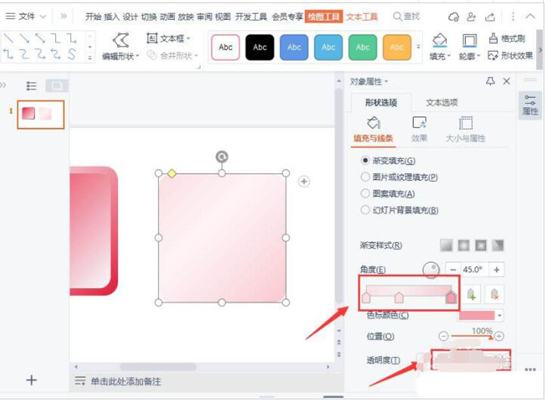
6、接下來,我們把顏色淡一些的圓角矩形【置于頂層】,然后把它疊放在兩個圓角矩形的最上層即可,如圖所示。
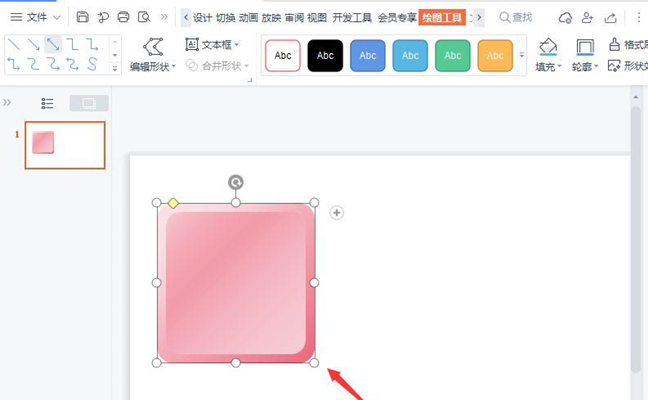
7、最后,我們用文本框輸入文字,立體效果的按鈕就做好了,如圖所示。

標簽:
ppt
上一條:Win7Word如何截長圖?下一條:為什么搜狗拼音輸入法打不出中文?
相關文章:
排行榜

 網公網安備
網公網安備